写在最前
Echarts作为百度团队下一个可视化的js库,自2.0更新至3.0以来,其带来的视觉冲击更加强悍,数据可视更加精美,图形交互更加贴合用户。
由于echarts2在百度地图的实例上没有作过多的说明,echarts3更是删除了该实例,另外由于工作需要,捣鼓一番,作个笔记。
下面针对的是echarts2.2.7,其源码下载地址为:http://echarts.baidu.com/build/echarts-2.2.7.zip
百度API调用及echart库引入
1. 百度API ak申请:
http://lbsyun.baidu.com/apiconsole/key?application=key
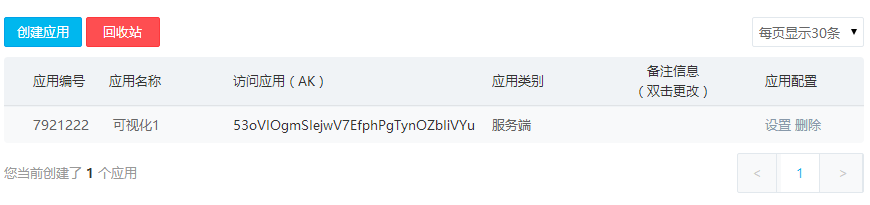
为引入百度地图,需要申请自己的密钥,该密钥作为后面的src引入。
2. 申请认证企业信息:
http://lbsyun.baidu.com/apiconsole/auth ,配额增加申请。
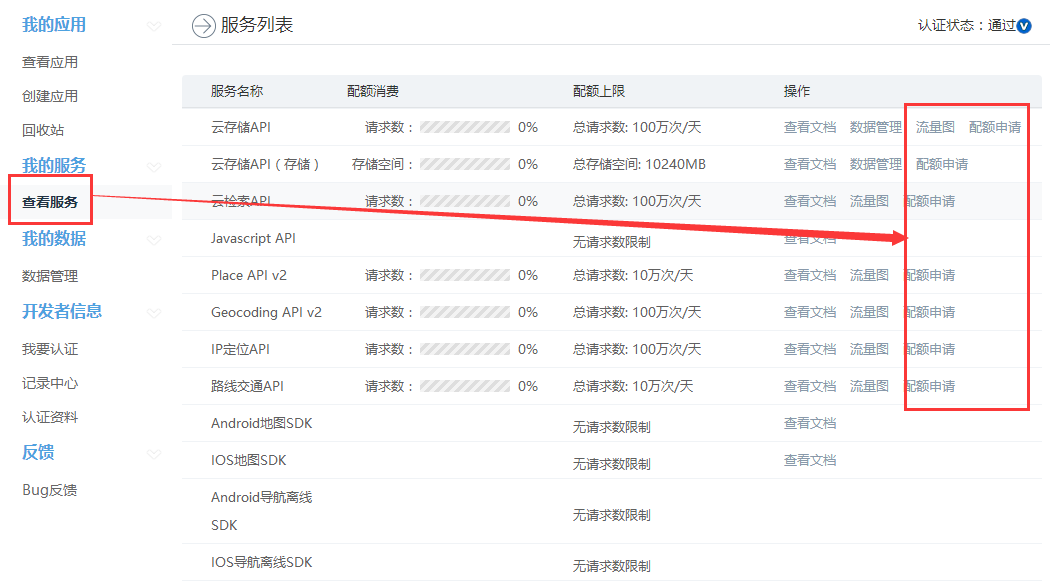
当然,如果个人用户,没必要增加配额,一般不会超限制数。
3. 下载相关javaScript库:
jquery.min.js,require.js,echarts.js,这里我都已下载好,JQ用的是jQuery v1.10.2,require用的是RequireJS 2.2.0,echart用的是echarts-2.2.7,引入如下:

其中第二个 script 标签里对应的需换成申请的ak,example2.js对应为echart效果。
4. 百度地图额外依赖库main.js
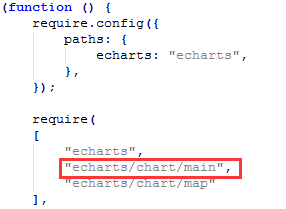
这里模块化的引入对应文件夹下echarts文件,main.js存放于下载的echarts源码中的extension\BMap\src路径下,同时需引入其他echarts2的图形控件,在build\dist\chart路径,在该路径下对应有:
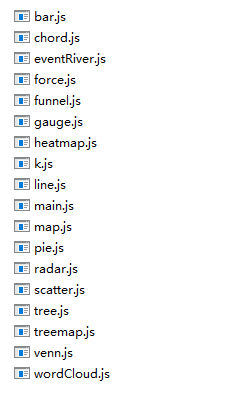
需要时再引入即可,若无需其他可视化扩展,可删除除map.js外的其他js文件。
5. 为实例化百度地图背景构建一个容器:
Margin设为0则与浏览器无边界融合,div属性容器id,后面js脚本里需要用到该属性,并将echart填充到该容器里,当然,div可以有多个,故可以填充多个echart实例。实例化后再js脚本里调用echart api即可:
上图中的方法都封装在main.js中,使用的时候按上图调用即可,其中css样式对应之前的容器大小,BMapExt为初始化的地图对象,具体可看main.js源码,中间getMap,getEchartsContainer为获取地图实例及echart实例对象,BMap.Point是定义当前打开地图的中心点,最下面两个函数则定义了地图的缩放等级及是否可以滚动缩放。
6. 引入的文档结构:
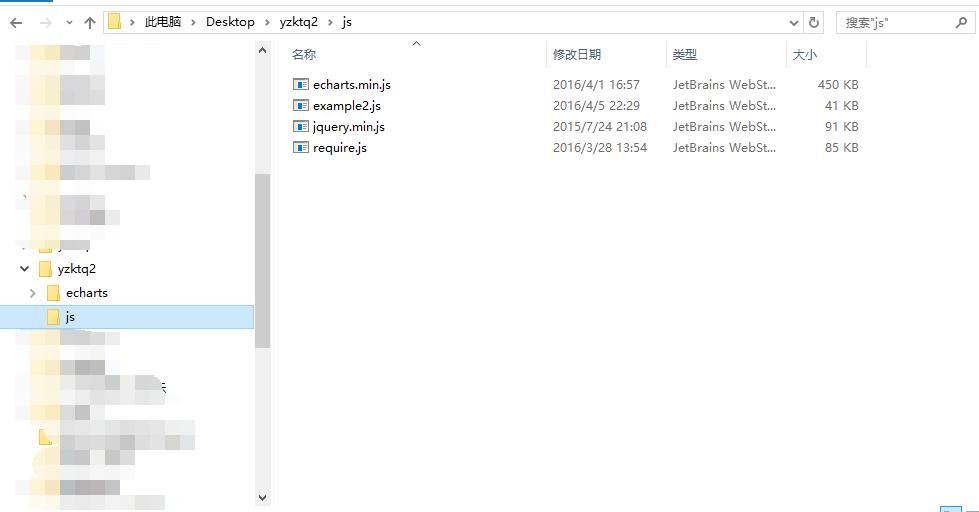
7. 测试代码–首页
<html>
<head>
<meta charset="utf-8">
<style type="text/css">
body {
margin: 0;
}
#main {
height: 100%;
}
</style>
</head>
<body>
<div id="main"></div>
<script src="./echarts/echarts.js"></script>
<script type="text/javascript" src="http://api.map.baidu.com/api?v=2.0&ak=53oVIOgmSIejwV7EfphPgTynOZbIiVYu"></script>
<script src="./js/jquery.min.js"></script>
<script src="./js/require.js"></script>
<script src="./js/example2.js"></script>
</body>
</html>8. 测试代码–echarts+百度地图样式:
(function () {
require.config({
paths: { echarts: "echarts", },
});
require(
[
"echarts",
"echarts/chart/main",
"echarts/chart/map"
],
function (echarts, BMapExtension) {
$('#main').css({ height:$('body').height(), width: $('body').width() });
// 初始化地图
var BMapExt = new BMapExtension($('#main')[0], BMap, echarts,{ enableMapClick: false });
var map = BMapExt.getMap();
var container = BMapExt.getEchartsContainer();
var startPoint = { x: 113.328755, //天河城 y: 23.137588 };
var point = new BMap.Point(startPoint.x, startPoint.y);
map.centerAndZoom(point, 17);
map.enableScrollWheelZoom(true);
// 地图自定义样式
map.setMapStyle({ styleJson: [ { 'featureType': 'land', //调整土地颜色 'elementType': 'geometry', 'stylers': { 'color': '#081734' } }, { 'featureType': 'building', //调整建筑物颜色 'elementType': 'geometry', 'stylers': { 'color': '#04406F' } }, { 'featureType': 'building', //调整建筑物标签是否可视 'elementType': 'labels', 'stylers': { 'visibility': 'off' } }, { 'featureType': 'highway', //调整高速道路颜色 'elementType': 'geometry', 'stylers': { 'color': '#015B99' } }, { 'featureType': 'highway', //调整高速名字是否可视 'elementType': 'labels', 'stylers': { 'visibility': 'off' } }, { 'featureType': 'arterial', //调整一些干道颜色 'elementType': 'geometry', 'stylers': { 'color':'#003051' } }, { 'featureType': 'arterial', 'elementType': 'labels', 'stylers': { 'visibility': 'off' } }, { 'featureType': 'green', 'elementType': 'geometry', 'stylers': { 'visibility': 'off' } }, { 'featureType': 'water', 'elementType': 'geometry', 'stylers': { 'color': '#044161' } }, { 'featureType': 'subway', //调整地铁颜色 'elementType': 'geometry.stroke', 'stylers': { 'color': '#003051' } }, { 'featureType': 'subway', 'elementType': 'labels', 







 本文介绍了如何在Echarts2.2.7中集成百度地图,包括百度API的ak申请、相关JavaScript库的下载和引入、地图容器的创建以及测试代码的展示,详细讲解了实例化的步骤和注意事项。
本文介绍了如何在Echarts2.2.7中集成百度地图,包括百度API的ak申请、相关JavaScript库的下载和引入、地图容器的创建以及测试代码的展示,详细讲解了实例化的步骤和注意事项。
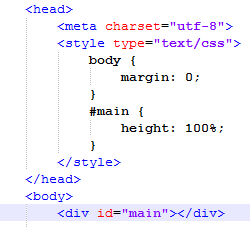
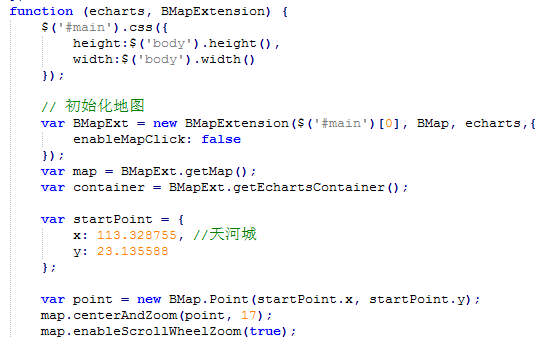
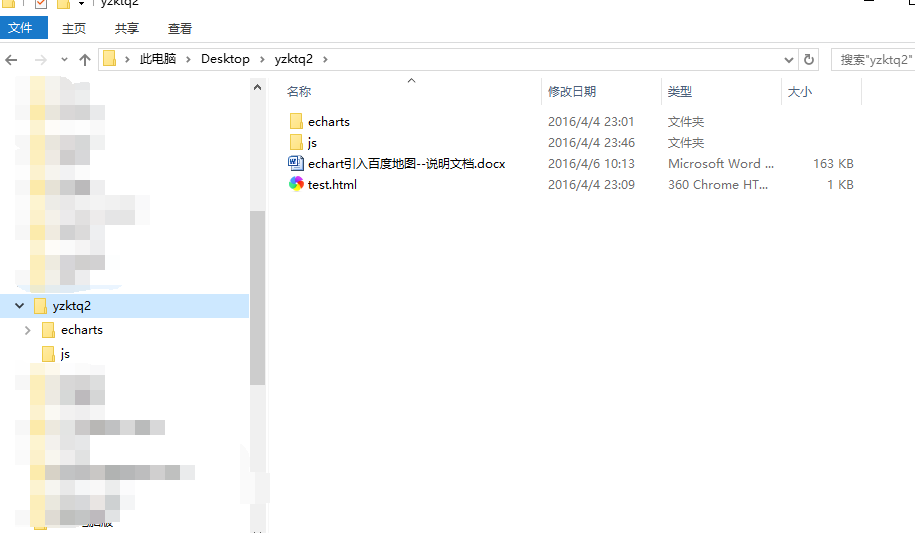
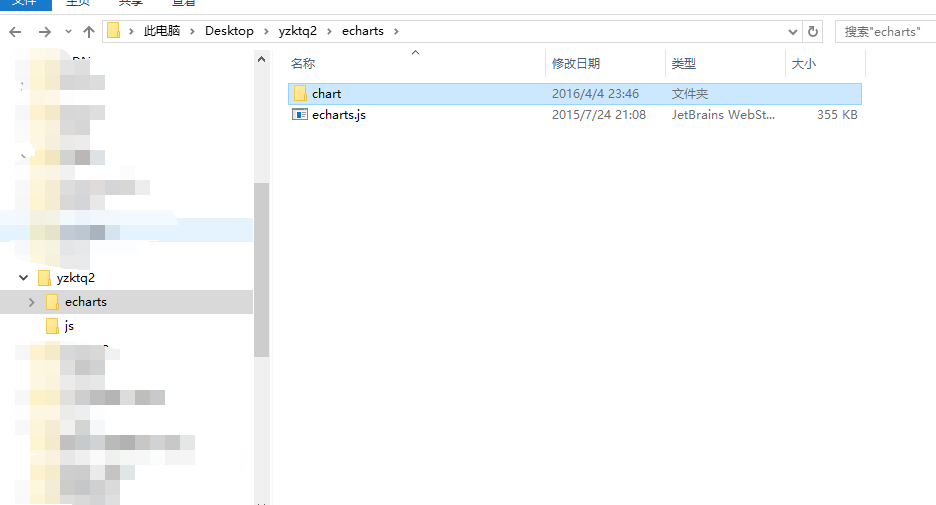
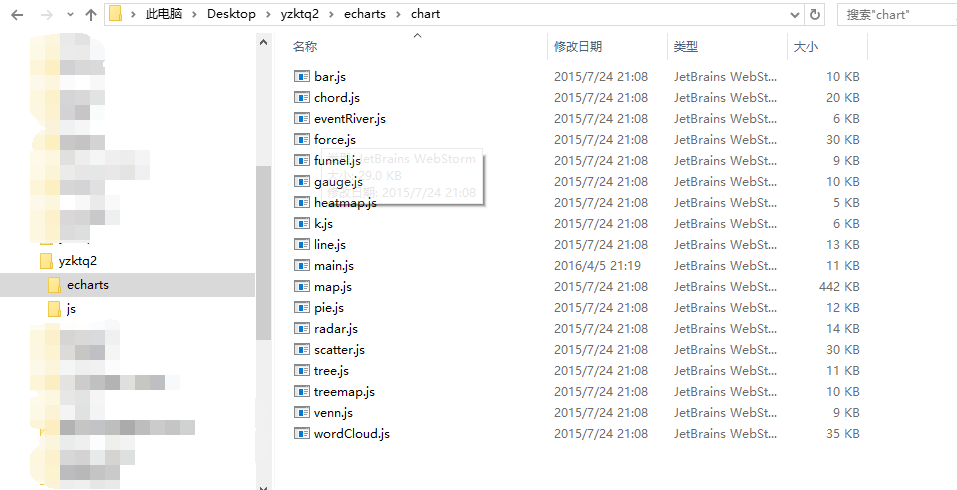
 最低0.47元/天 解锁文章
最低0.47元/天 解锁文章















 3910
3910

 被折叠的 条评论
为什么被折叠?
被折叠的 条评论
为什么被折叠?








